
手机怎样连接电脑显示屏播放视频 如何将手机视频投屏到电脑上
发布时间:2024-01-31 11:36:31 来源:三公子游戏网
随着手机功能的不断升级,如今的智能手机已经成为我们生活中不可或缺的一部分,除了通话、短信以及各类应用的使用外,我们还经常会用手机来拍摄、观看视频。有时候手机的屏幕太小,无法满足我们对于观影的需求。如何将手机上的视频投屏到电脑显示屏上呢?本文将为大家介绍几种简便的方法,帮助大家实现手机视频投屏的愿望。
如何将手机视频投屏到电脑上
手机屏幕怎么投屏到电脑上?
方法一、
1. 我们可以通过Win10自带的投影功能,将我们的手机和电脑连接同一个无线网络;

2. 接下来我们就在电脑开始菜单栏里找到设置选项打开;
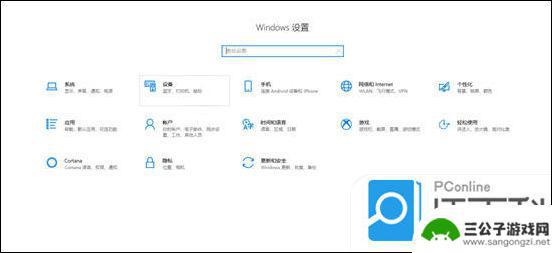
3. 我们进入之后找到系统选项,点击进去之后找到点击投影到这台电脑。接下来我们将默认的始终关闭的下拉选项更改为所有位置都可用;
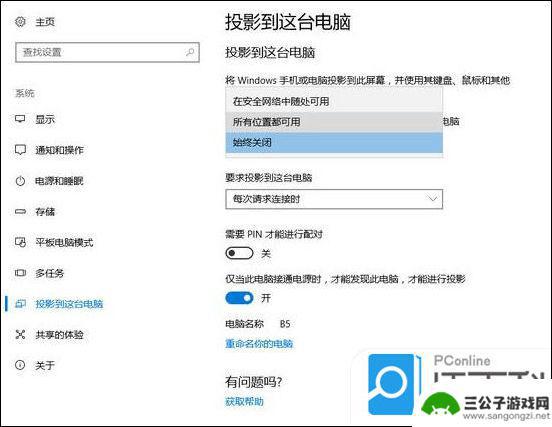
4. 接下来我们就可以开始操作我们的手机了,我们的手机都有自带的无线投屏功能。我们在手机设置里找到它并将它开启;
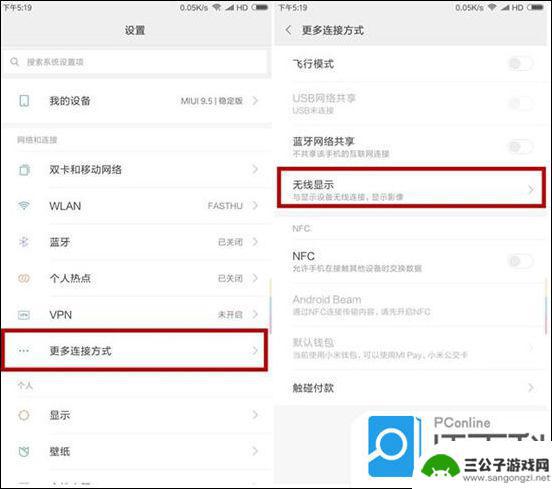
5. 最后我们再将我们手机的投屏按钮打开,手机就会自动扫描周围的图片设备了。我们再点击连接就好啦。
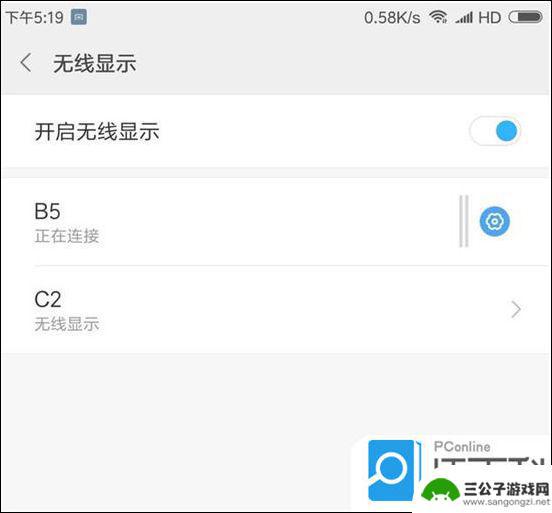
方法二、
1. 我们可以使用视频客户端投屏(但是只适用于播放视频)。
方法三、
1. 打开我们的手机,例如苹果手机的屏幕镜像功能;
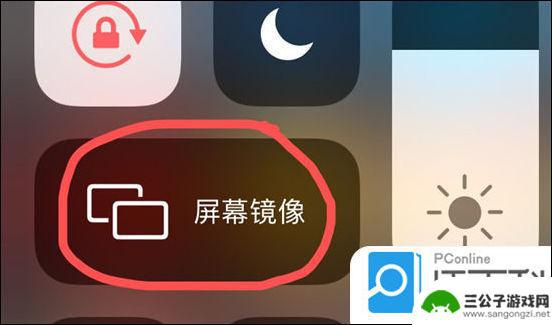
2. 点击进去,它就会自动搜索周围的投屏设备,搜索到了之后点击连接就好啦。(由于笔者这边没有投屏设备,使用没有搜索出来)。
方法四、
1. 使用数据转接线的方式,首先我们在手机和电脑里下载安装Apowersoft手机管理大师;

2. 接下来我们需要将数据线连手机和电脑,再同步手机数据到itunes上;
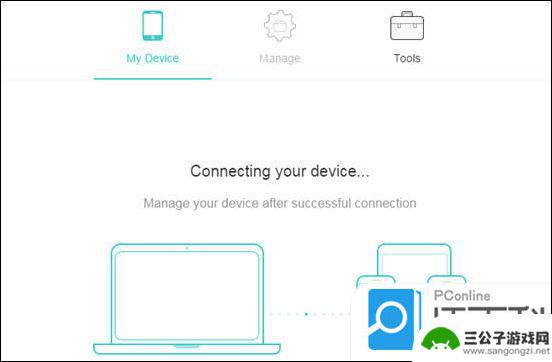
3. 接下来我们手机会出现一个窗口,我们点击“信任”以开启连接;
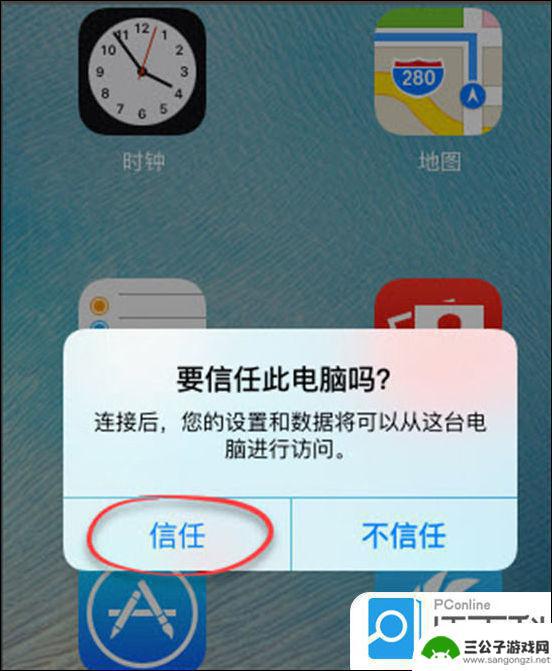
4. 接下来我们在手机上点击同屏演示到电脑上;
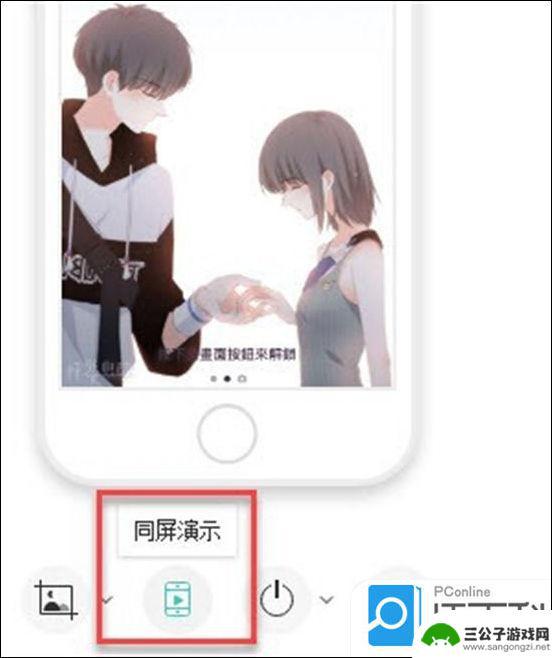
5. 最后我们点击全屏到电脑上去观看就好啦。
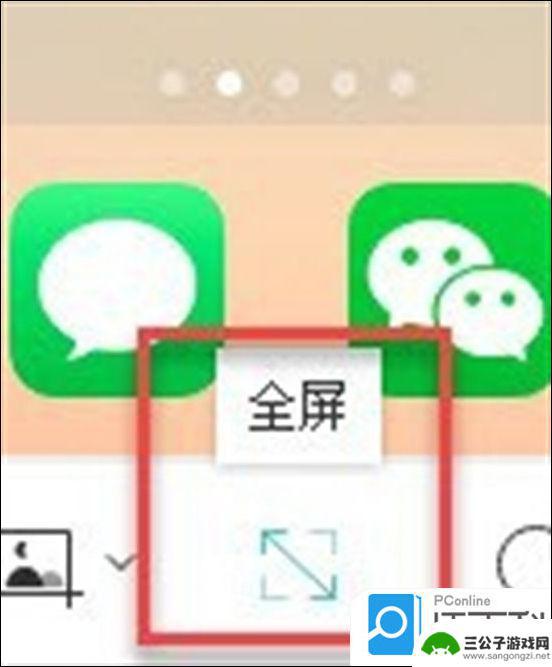
以上就是手机连接电脑显示屏播放视频的全部内容,有需要的用户可以根据小编的步骤进行操作,希望对大家有所帮助。
热门游戏
-
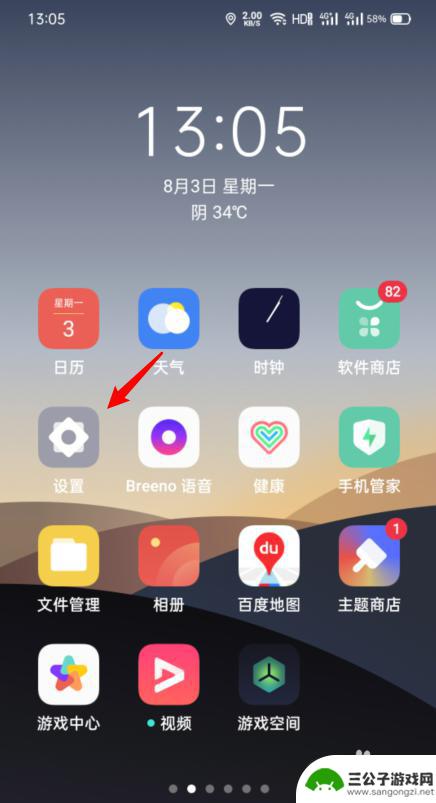
oppo如何投屏 oppo手机怎么连接电视进行投屏
在当今数字化时代,投屏已成为人们分享内容、观看视频的便捷方式之一,对于拥有oppo手机的用户来说,投屏也变得更加简单和方便。通过oppo手机连接电视进行投屏,您可以将手机屏幕上...
2024-06-21
-
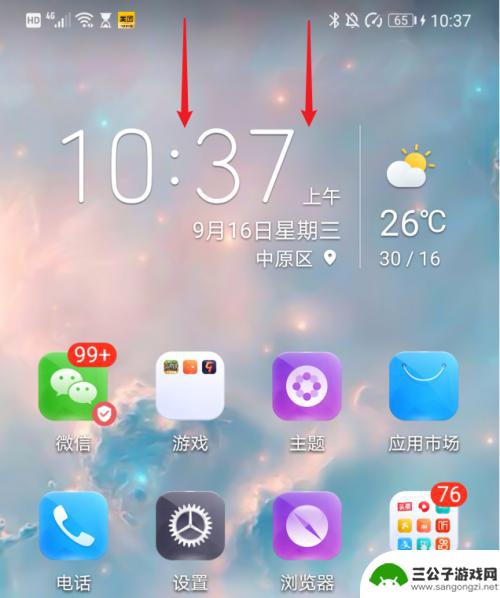
华为手机之间如何传输照片 华为手机如何通过USB连接方式将照片和视频导入到电脑
在日常生活中,我们经常会遇到需要将华为手机中的照片和视频导入到电脑的情况,华为手机通过USB连接方式可以轻松实现这一目的。只需将华为手机与电脑通过USB线连接,然后在手机屏幕上...
2024-08-06
-
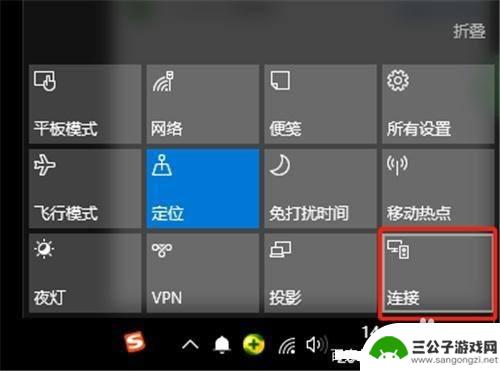
手机怎么能连上电脑屏幕 电脑如何显示手机屏幕
在现代社会中手机已经成为人们生活中不可或缺的一部分,有时候我们可能会遇到一些需要将手机屏幕投射到电脑屏幕上的情况。手机怎么能连上电脑屏幕?电脑又如何显示手机屏幕呢?本文将为大家...
2024-01-13
-
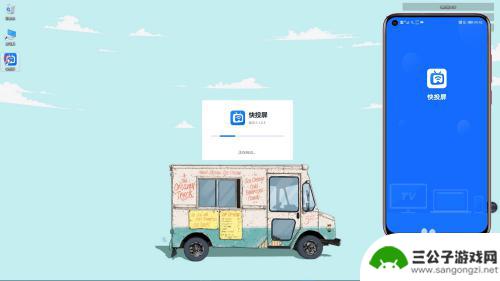
手机腾讯视频怎么投电脑屏幕 腾讯视频投屏到电脑的步骤
手机腾讯视频怎么投电脑屏幕,如今,手机绝对是我们生活中不可或缺的一部分,它不仅是我们与外界交流的工具,更是我们娱乐消遣的良伴,腾讯视频作为一款人气极高的视频软件,更是成为了我们...
2023-09-17
-
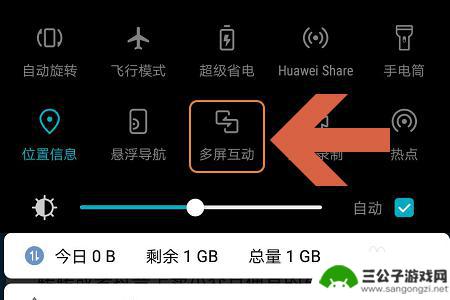
华为畅销手机如何投屏 华为手机如何实现投屏到电脑
华为手机作为市场上畅销的手机品牌之一,拥有强大的投屏功能,可以实现将手机屏幕内容投射到电脑或电视屏幕上,通过华为手机的投屏功能,用户可以方便地在更大的屏幕上观看手机上的视频、照...
2024-04-22
-

电脑视频怎样传到iphone12 怎样将电脑里的视频同步到iPhone
电脑视频怎样传到iphone12,如今,电脑和智能手机已经成为人们生活中不可或缺的一部分,而对于iPhone12用户来说,将电脑里的视频同步到手机上无疑是一项非常重要的需求。应...
2023-11-09
-

iphone无广告游戏 如何在苹果设备上去除游戏内广告
iPhone已经成为了人们生活中不可或缺的一部分,而游戏更是iPhone用户们的最爱,让人们感到困扰的是,在游戏中频繁出现的广告。这些广告不仅破坏了游戏的体验,还占用了用户宝贵...
2025-02-22
-

手机图片怎么整体缩小尺寸 如何在手机上整体缩小照片
如今手机拍照已经成为我们日常生活中不可或缺的一部分,但有时候我们拍摄的照片尺寸过大,导致占用过多存储空间,甚至传输和分享起来也不方便,那么如何在手机上整体缩小照片尺寸呢?通过简...
2025-02-22














